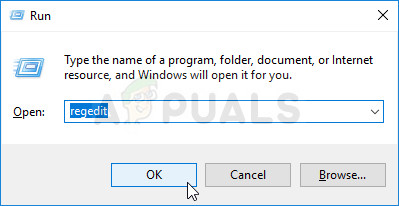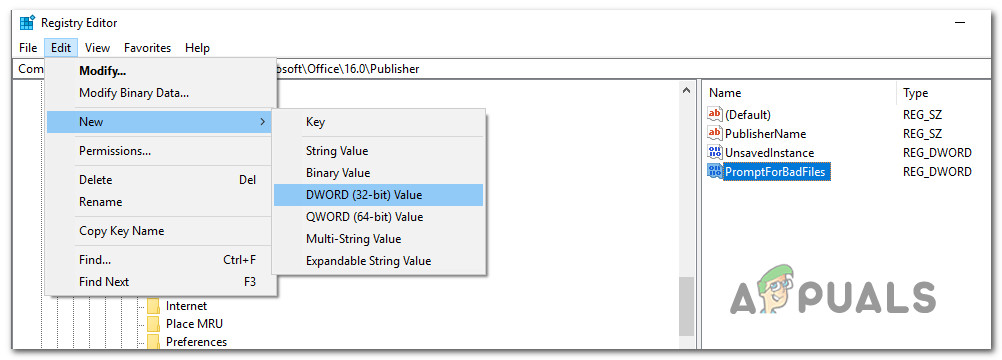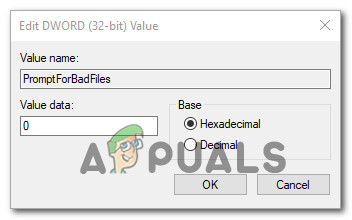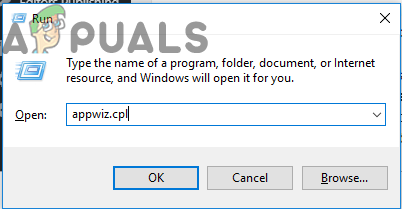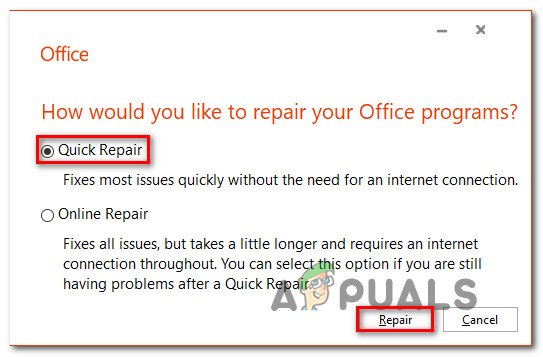ونڈوز کے متعدد صارفین اس کا سامنا کر رہے ہیں 'ناشر کو اس فائل میں ایک مسئلہ معلوم ہوا ہے جس کی آپ کھولنے کی کوشش کر رہے ہیں' جب بھی وہ پبلشر کے ساتھ فائل کھولنے کی کوشش کرتے ہیں۔ یہ ان دونوں فائلوں کے ساتھ ہوتا ہے جو اس پبلشر پروگرام میں بنائے گئے تھے یا بیرونی طور پر حاصل کیے گئے تھے۔ جیسا کہ یہ پتہ چلتا ہے ، اس خاص مسئلے کی تصدیق ونڈوز 7 ، ونڈوز 8.1 اور ونڈوز 10 کے ساتھ ہونے کی ہے۔

‘ناشر کو فائل میں ایک مسئلہ معلوم ہوا ہے جس کی آپ کھولنے کی کوشش کر رہے ہیں’ خرابی
’ناشر کو ایک مسئلہ درپیش ہوگیا ہے‘ کی خرابی کی وجہ کیا ہے؟
ہم نے اس مخصوص مسئلے کی تفتیش مختلف صارف کی رپورٹوں پر غور کرکے اور مختلف متاثرہ حکمت عملیوں کو آزما کر کی جو دوسرے متاثرہ صارفین نے تجویز کی ہیں۔ جیسا کہ یہ پتہ چلتا ہے ، اس غلطی کو پیدا کرنے کے ل several کئی مختلف منظرنامے جانے جاتے ہیں۔ مجرموں کی ایک شارٹ لسٹ یہاں ہے جو اس مسئلے کا ذمہ دار ہوسکتی ہے۔
- تیسری پارٹی اے وی مداخلت - جیسے ہی یہ بات سامنے آتی ہے ، سب سے عام مسئلے میں سے ایک جو اس غلطی کو جنم دے سکتا ہے وہ ہے کسی فریق ثالث اے وی اور پبلشر ایپ کے مابین کشمکش۔ زیادہ تر معاملات میں ، نورٹن سیکیورٹی مصنوعات متاثرہ صارفین کی طرف سے الزام عائد کیا جاتا ہے۔ اگر یہ منظر آپ کی صورتحال پر لاگو ہوتا ہے تو ، آپ کو اپنے اے وی کا اصل وقتی تحفظ غیر فعال کرکے یا سکیورٹی سوٹ کو مکمل طور پر ان انسٹال کرکے مسئلے کو حل کرنے کے قابل ہونا چاہئے۔
- خراب فائل کی خصوصیات اگرچہ ہم باضابطہ طور پر اس کی تصدیق نہیں کرسکے ہیں ، بہت سارے صارفین تجویز کررہے ہیں کہ یہ مسلہ بدعنوان املاک کی ایک سیریز کی وجہ سے پیش آسکتی ہے۔ یہ عام طور پر ونڈوز 10 کمپیوٹرز پر ہوتا ہے۔ اس معاملے میں ، آپ فائلوں کی اجازتوں کو تازہ کرنے کے لئے فائل کو نقل کرکے مسئلہ کو حل کرسکتے ہیں۔
- .pub فائلوں کے اندر خراب تصاویر - کچھ معاملات میں ، یہ مسئلہ کچھ تصویری مسائل کی وجہ سے ہوسکتا ہے جو پبلشر ایپ کو عام طور پر .pup فائل کھولنے سے روک رہے ہیں۔ اگر یہ منظر لاگو ہوتا ہے تو ، آپ کو پہلے گرافکس مینیجر کی افادیت کا استعمال کرتے ہوئے تصویروں کو چھپا کر مسئلہ کو حل کرنے کے قابل ہونا چاہئے (اس سے پہلے کہ آپ فائل کو کھولنے کی کوشش کریں جو غلطی کا باعث ہے)
- غیر تعاون شدہ .پب فائل اگر آپ سختی سے اپ ڈیٹ کیے ہوئے پبلشر کے مؤکل کو استعمال کر رہے ہیں تو ، آپ کو بھی اس خامی پیغام کا سامنا کرنا پڑ سکتا ہے کیونکہ آپ کا پبلشر ایپ اس فارمیٹ کو سنبھال نہیں کر پا رہا ہے جس کے ساتھ وہ نمٹ رہا ہے۔ اس معاملے میں ، آپ کو ایک نئی دستاویز تیار کرکے اور غیر تعاون یافتہ .pub فائل کو درآمد متن کی خصوصیت کا استعمال کرکے درآمد کرکے کچھ مواد ضبط کرنے کے قابل ہونا چاہئے۔
- گمشدہ پرامپٹ فار بیڈفائلز سبکی - اگر پبلشر کی تنصیب کے لئے رکھی جانے والی رجسٹری کی کلید میں پرمپپٹوربادفائلز کی کلید غائب ہے تو ، آپ کو جزوی طور پر خراب فائلوں کے ساتھ یہ خامی پیغام ملے گا۔ اگر یہ منظر نامہ قابل اطلاق ہے تو ، آپ کو دستی طور پر پرپٹفوربیڈ فائل کلید شامل کرکے اس مسئلے کو حل کرنے کے قابل ہونا چاہئے۔
- خراب دفتر کی تنصیب - شاذ و نادر واقعات میں ، کسی طرح کے آفس کی تنصیب میں بدعنوانی کے سبب آپ کو اس خامی پیغام کا سامنا کرنا پڑ سکتا ہے۔ اگر آپ کو اس طرح کے منظر نامے کا سامنا کرنا پڑتا ہے تو ، امکان ہے کہ آپ پروگراموں اور خصوصیات کی سکرین سے آفس کی پوری تنصیب کی مرمت کرکے اس مسئلے کو حل کرنے کے قابل ہوجائیں گے۔
اگر آپ فی الحال اس کو حل کرنے کے لئے جدوجہد کر رہے ہیں ' ناشر کو ایک دشواری کا پتہ چلا ہے ’ غلطی ، یہ مضمون آپ کو مرمت کی متعدد مختلف حکمت عملی فراہم کرے گا جو مسئلے کو حل کرنے کے لئے ختم ہوجائیں۔ نیچے نیچے ، آپ کو ممکنہ فکسس کا ایک مجموعہ ملے گا جس کی تصدیق کم از کم ایک متاثرہ مسئلے کے ذریعہ موثر ہونے کی وجہ سے ہوئی ہے۔
اگر آپ ہر ممکن حد تک موثر رہنا چاہتے ہیں تو ، ہم آپ کو مشورہ دیتے ہیں کہ ہم اسی ترتیب میں نیچے کی اصلاحات پر عمل کریں جس میں ہم نے ان کا اہتمام کیا ہے۔ آخر کار ، آپ کو کسی ایسی غلطی سے ٹھوکر لگانی چاہئے جو مسئلے کا سبب بننے والے مجرم سے قطع نظر اس مسئلے کو حل کرے گی۔
چلو شروع کریں!
طریقہ 1: تیسری پارٹی اے وی تحفظ کو غیر فعال کرنا (اگر لاگو ہو)
تاریخی طور پر ، ناشر کے بارے میں جانا جاتا ہے کہ وہ تیسری پارٹی کے حفاظتی اختیارات - خاص طور پر نورٹن مصنوعات کے ساتھ مطابقت پذیری کے معاملات رکھتے ہیں۔ اگر آپ نورٹن (یا ایک مختلف تیسری پارٹی اے وی) استعمال کررہے ہیں تو آپ کو یہ یقینی بناتے ہوئے اس خرابیوں کا سراغ لگانا گائیڈ شروع کرنا چاہئے کہ بیرونی اے وی پبلشر کے ساتھ مداخلت نہیں کررہا ہے۔
اگر یہ منظر آپ کی موجودہ صورتحال پر لاگو ہوتا ہے تو ، آپ کو اپنے اے وی کا اصل وقتی تحفظ غیر فعال کرکے شروع کرنا چاہئے۔ اگر یہ کام نہیں کرتا ہے تو ، آپ کو ضرورت سے زیادہ پروٹیکٹو سویٹ انسٹال کرنے اور بلٹ ان یوٹیلیٹی میں واپس جانے کے ل move یہ دیکھنا چاہئے کہ آیا ' ناشر کو ایک دشواری کا پتہ چلا ہے ’ خرابی رونما ہوتی ہے۔
اگر تیسری پارٹی اے وی کو ہٹاتے وقت غلطی واقع نہیں ہوتی ہے تو ، یہ واضح ہوجاتا ہے کہ یہ پہلے تنازعہ کا ذریعہ تھا۔
آئیے اپنے تیسری پارٹی کے سیکیورٹی سوٹ کے اصل وقتی تحفظ کو غیر فعال کرکے شروع کریں اور دیکھیں کہ آیا معاملہ رونما ہونے سے رک جاتا ہے۔ لیکن یاد رکھیں کہ ایسا کرنے کے مراحل مختلف ہوں گے اس پر انحصار کرتے ہیں کہ آپ کس تیسری پارٹی اے وی کا استعمال کررہے ہیں۔ زیادہ تر معاملات میں ، آپ ٹاسک بار مینو سے براہ راست ایسا کرسکیں گے۔

اووسٹ اینٹی وائرس پر اصل وقتی تحفظ کو غیر فعال کرنا
آپ ریئل ٹائم تحفظ کو غیر فعال کرنے کا انتظام کرنے کے بعد ، دیکھیں کہ کیا اب اس مسئلے کو پبلشر فائل کھولنے کی کوشش کرکے حل کیا گیا ہے جو پہلے ٹرگر کررہا تھا ' ناشر کو ایک دشواری کا پتہ چلا ہے ’ غلطی دیکھنے میں کہ آیا اس مسئلے سے نمٹا گیا ہے۔
اگر اب بھی وہی مسئلہ رونما ہورہا ہے تو ، سیکیورٹی کی ترتیبات کے امکانات ہیں جو اس مسئلے کا سبب بن رہے ہیں (آپ کی اے وی) اب بھی موجود ہے۔ اس معاملے میں ، آپ کو یہ یقینی بنانے کے لئے مکمل طور پر پروگرام ان انسٹال کرنے کی ضرورت ہوگی کہ یہ مسئلہ آپ کے 3 فریق سیکیورٹی سوٹ کی وجہ سے نہیں ہو رہا ہے۔
فعال سیکیورٹی سوٹ کو ان انسٹال کرنے اور اس بات کو یقینی بنانے کے لئے کہ آپ کسی بھی ایسی باقی فائلوں کو پیچھے نہیں چھوڑ رہے ہیں جو اب بھی اس مسئلے کی تصریح میں آسانی پیدا کرسکتی ہے ، اس مرحلہ وار مضمون کی پیروی کریں ( یہاں ).
تھرڈ پارٹی سوٹ کو ہٹانے کے بعد ، اپنے کمپیوٹر کو دوبارہ اسٹارٹ کریں اور اس عمل کو دوبارہ کریں جو پہلے ٹرگر کر رہا تھا ' ناشر کو ایک دشواری کا پتہ چلا ہے ’ غلطی
اگر یہ منظرنامہ قابل اطلاق نہیں تھا یا مذکورہ ہدایات پر عمل کرنے کے بعد بھی آپ کو اسی غلطی پیغام کا سامنا ہو رہا ہے تو نیچے دیئے گئے اگلے طریقہ پر جائیں۔
طریقہ 2: .pup فائل کی نقل بنانا
اگر آپ کسی تیز اور بے تکلیف حل کی تلاش کر رہے ہیں جو کم سے کم کوشش کے ساتھ اس مسئلے کو حل کرنے میں اختتام پذیر ہوجائے تو ، آپ فائل کو کاپی کرکے اور اس کے بجائے پبلشر کے ساتھ نئی کاپی کھولنے کی کوشش کر سکتے ہیں۔ یہ کام کرنے والے متعدد متاثرہ صارفین نے بتایا ہے کہ ' ناشر کو ایک دشواری کا پتہ چلا ہے ’ نئی کاپی کے ساتھ اب غلطی ظاہر نہیں ہوئی۔
اس طریقہ کار کے موثر ہونے کی کوئی سرکاری وضاحت نہیں ہے ، لیکن کچھ متاثرہ مسئلہ یہ قیاس آرائیاں کر رہا ہے کہ کچھ جائیدادیں کاپی کرنے کے طریقہ کار کے دوران ضائع ہوجائیں گی ، جو اس مسئلے کو حل کرنے تک ختم ہوجاتی ہے۔
اس درستگی کو بروئے کار لانے کے ل simply ، صرف اس پبلشر فائل پر دائیں کلک کریں جس سے مسئلہ پیدا ہو رہا ہے اور منتخب کریں کاپی نئے شائع شدہ سیاق و سباق کے مینو سے۔

پبلشر فائل کو کاپی کرنا
کسی خالی ڈیسک ٹاپ / فائل کی جگہ پر دائیں کلک کریں اور منتخب کریں چسپاں کریں سیاق و سباق کے مینو سے ایک کاپی اسپان کرنے کے ل. ناشر فائل
ایک بار نئی فائل حاصل کرنے کے بعد ، اسے کھولیں اور دیکھیں کہ آیا ' ناشر کو ایک دشواری کا پتہ چلا ہے ’ خرابی رونما ہوتی ہے۔
لیکن یہ بات ذہن میں رکھیں کہ یہ طریقہ مسئلے کی بنیادی وجوہات کو حل نہیں کرتا ہے۔ لہذا اگر ایک مختلف مجرم ایک سے زیادہ کے ساتھ اس پریشانی کا سبب بن رہا ہے ناشر فائلیں ، توقع کرتے ہیں کہ غلطی فوری طور پر واپس آئے گی۔
اگر آپ کو ابھی بھی ایک ہی مسئلہ درپیش ہے یا آپ مستقل حل تلاش کررہے ہیں تو ، نیچے دیئے گئے اگلے طریقہ پر جائیں۔
طریقہ 3: گرافکس مینیجر کا استعمال کرتے ہوئے تصاویر چھپانا
جیسا کہ یہ پتہ چلتا ہے ، یہ خاص مسئلہ پبلیشر فائل میں موجود کسی قسم کی فائل بدعنوانی کی وجہ سے بھی پیدا ہوسکتا ہے جسے آپ کھولنے کی کوشش کر رہے ہیں۔ کچھ صارفین جو اسی مسئلے کا سامنا کر رہے تھے نے بتایا ہے کہ انھوں نے ناشر کے گرافکس مینیجر کو کھولنے اور تصویروں کی نمائش کو چھپانے کے بعد بالآخر مسئلے کے بغیر فائل کو کھولنے میں کامیاب ہوگئے۔
انھوں نے یہ کام کرنے اور تبدیلیوں کو محفوظ کرنے کے بعد ، وہ فائل کو کھولنے کے قابل ہوگئے جو پہلے میں ناکام ہوچکی تھی ' ناشر کو ایک دشواری کا پتہ چلا ہے ’ غلطی زیادہ تر معاملات میں ، غلطی کا پیغام ہونا بند ہوگیا۔
لیکن یہ بات ذہن میں رکھیں کہ مذکورہ بالا طریقہ کار کی طرح ، یہ بھی طے کرنے سے کہیں زیادہ کام ہے۔ اگر کسی قسم کی فائل بدعنوانی اس غلطی کا باعث بن رہی ہے تو ، امکان ہے کہ وہ کسی مختلف فائل کے ساتھ واپس آجائے گی۔
اگر آپ اس طے شدہ چیز کو استعمال کرنا چاہتے ہیں تو ، گرافکس مینیجر کا استعمال کرتے ہوئے پبلشر فائل کی تصویروں کو چھپانے کے لئے نیچے دی گئی ہدایات پر عمل کریں:
نوٹ: آپ اپنے آفس ورژن سے قطع نظر نیچے دی گئی ہدایات پر عمل کرنے کے اہل ہوں۔
- پبلیشر کو کھولیں اور سب سے اوپر ربن بار پر جائیں۔ ایک بار جب آپ وہاں پہنچ جائیں تو ، منتخب کریں دیکھیں ٹیب اور اس سے وابستہ باکس کو چیک کریں گرافکس مینیجر .
- ایک بار گرافکس مینیجر فعال ہوجانے کے بعد ، نیچے دائیں ہاتھ والے مینو (گرافکس مینیجر) پر جائیں اور پر کلک کریں تصویر ڈسپلے تبدیل کریں .
- ایک بار جب آپ اندر داخل ہوجائیں تصویر ڈسپلے مینو ، میں ٹوگل سیٹ کریں تصاویر چھپائیں اور کلک کریں ٹھیک ہے تبدیلیوں کو بچانے کے لئے.
- موجودہ بند کریں ناشر ونڈو ، پھر اس فائل کو کھولیں جو پہلے غلطی کا پیغام دکھا رہی تھی اور دیکھیں کہ اس بار آپریشن کامیاب ہے یا نہیں۔

پبلشر فائل فائلوں کو چھپا رہا ہے
اگر وہی ہے ' ناشر کو ایک دشواری کا پتہ چلا ہے ’ خرابی اب بھی ہورہی ہے ، نیچے اگلے طریقہ پر جائیں۔
طریقہ 4: داخل متن کی خصوصیت کا استعمال کرتے ہوئے ڈیٹا کی بازیافت
اگر آپ مندرجہ بالا ہدایات پر عمل کرنے کے بعد بھی اس مسئلے کا سامنا کر رہے ہیں تو ، آپ شاید کسی بدعنوان یا ایسی فائل کے ساتھ معاملہ کر رہے ہیں جس کے آپ کے پبلیشر ورژن کے ذریعہ تعاون یافتہ نہیں ہے۔ ہوسکتا ہے کہ آپ ایک انتہائی فرسودہ پبلشر کا ورژن استعمال کر رہے ہو یا آپ جس فائل کو کھولنے کی کوشش کر رہے ہیں وہ پبلشر فائل نہیں ہے۔
اس طرح کے حالات میں ، آپ کو داخل کریں / متن فائل کی خصوصیت کا استعمال کرتے ہوئے کچھ مواد کو محفوظ کرکے مسئلہ کو حل کرنے کے قابل ہونا چاہئے۔ متعدد صارفین جو اس مسئلے سے متاثر ہوئے ہیں نے بتایا ہے کہ وہ ذیل میں دی گئی ہدایات پر عمل کرکے اپنے بیشتر ڈیٹا کو بازیافت کرسکتے ہیں۔
بازیافت کے بارے میں ایک فوری ہدایت نامہ یہ ہے ناشر داخل متن کی خصوصیت کا استعمال کرتے ہوئے ڈیٹا:
- کھولیں اپنا ناشر ایپ اور جاکر ایک نیا خالی ورک اسپیس بنائیں نیا> خالی .
- ایک بار جب نئی فائل بن جائے تو اس پر جائیں داخل کریں ٹیب (اوپر والے ربن بار سے) اور کلک کریں فائل داخل کریں یا متن داخل کریں فائل (آپ پر منحصر ہے) ناشر ورژن)۔
- جب آپ ٹیکسٹ انیلٹ ونڈو کے اندر ہوں تو ، .pub فائل کو منتخب کریں جس سے آپ کو پریشانی کا سامنا کرنا پڑ رہا ہے اور اس پر کلیک کریں ٹھیک ہے.
- اب چونکہ مواد کو نئی فائل میں امپورٹ کیا گیا ہے ، اس کا بندوبست کریں ، اس کے بعد فائل بطور محفوظ کریں کی خصوصیت کا استعمال کریں۔
- نئی بنائی گئی فائل کو دوبارہ کھولیں اور دیکھیں کہ آیا ' ناشر کو ایک دشواری کا پتہ چلا ہے ’ غلطی دور کردی گئی ہے۔

پبلشر کے مواد کو ایک نئی فائل میں درآمد کرنا
اگر اب بھی آپ کو ایک ہی مسئلہ درپیش ہے تو ، ذیل میں اگلے طریقہ پر جائیں۔
طریقہ 5: پرامپٹفور بیڈ فائلز سبکی تشکیل دینا
اگر مذکورہ بالا طریقوں میں سے کسی نے بھی آپ کو مسئلہ حل کرنے کی اجازت نہیں دی ہے تو ، امکان یہ ہے کہ آپ کے پبلشر کی تنصیب میں رجسٹری کی ایک کلید غائب ہے۔ پرامپٹوربادفائلز۔ متعدد متاثرہ صارفین جو پہلے متعدد مقامی پبلشرز فائلوں کو کھولنے کے لئے جدوجہد کر رہے تھے نے بتایا ہے کہ اس طریقہ کار نے غیر یقینی مدت کے لئے یہ طریقہ کار طے کرلیا ہے۔
یہ طریقہ کار تھوڑا سا پریشان کن ہے کیونکہ اس میں کچھ رجسٹری ترمیم کرنا شامل ہے ، لیکن اس سے یہ معاملہ اچھ forے کے حل ہوجائے گا (آپ کا سامنا نہیں ہوگا ' ناشر کو ایک دشواری کا پتہ چلا ہے ’ ایک بار پھر غلطی)۔
نوٹ: یہ عام طور پر پرانے پبلشر ورژن کے ساتھ موثر ہونے کی اطلاع ہے ، لیکن ہم آپ کے ناشر کے ورژن سے قطع نظر اس فکس کو لاگو کرنے کے بارے میں ہدایات شامل کریں گے۔
یہاں تخلیق کرنے کے بارے میں ایک فوری ہدایت نامہ ہے پرامپٹفوربیڈفائلز حل کرنے کے لئے subkey ' ناشر کو ایک دشواری کا پتہ چلا ہے ’ پبلشر فائلوں کو کھولتے وقت غلطی:
- دبائیں ونڈوز کی + R کھلنا a رن ڈائلاگ باکس. اگلا ، ٹائپ کریں ‘ریجڈیٹ’ اور دبائیں داخل کریں کھولنے کے لئے رجسٹری ایڈیٹر۔ ایک بار جب آپ دیکھیں UAC (صارف اکاؤنٹ کنٹرول) فوری طور پر ، کلک کریں جی ہاں انتظامی مراعات دینے کے لئے۔
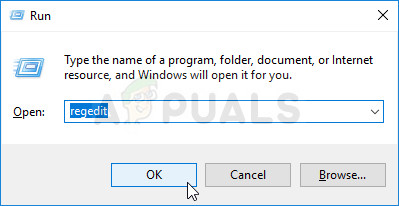
رجسٹری ایڈیٹر چل رہا ہے
- ایک بار جب آپ رجسٹری ایڈیٹر کے اندر داخل ہوجاتے ہیں تو ، اپنے ناشر کے ورژن کے لحاظ سے ، درج ذیل میں سے کسی ایک پر تشریف لے جائیں۔
ناشر 2016: HKEY_CURRENT_USER سافٹ ویئر مائیکروسافٹ آفس 16.0 ناشر ناشر 2007: HKEY_CURRENT_USER سافٹ ویئر مائیکروسافٹ آفس 12.0 ناشر ناشر 2003: HKEY_CURRENT_USER سافٹ ویئر مائیکروسافٹ آفس 11.0 ناشر ناشر 2002: HKEY_CURRENT_USER سافٹ ویئر مائیکروسافٹ آفس 10.0 ناشر ناشر 2000: HKEY_CURRENT_USER سافٹ ویئر مائیکروسافٹ آفس 9.0 ناشر
- منتخب کردہ پبلشر کلید کے ساتھ ، مینو کے اوپر جائیں اور منتخب کریں ترمیم کریں> نیا> لفظ (32 بٹ قدر) پھر ، نئی بنائی گئی فائل کا نام رکھیں پرامپٹفوربیڈفائلز۔
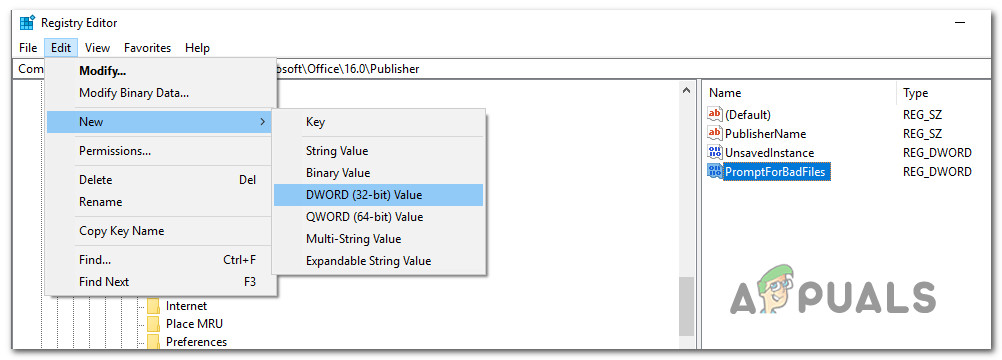
پرامپٹ فورباد فائلس رجسٹری چابیاں بنانا
- ایک بار جب پرامپٹوربادفائلز کلید بن جائے تو اس پر ڈبل کلک کریں۔ جب آپ کے اندر ہوتے ہیں DWORD میں ترمیم کریں (32 بٹ) قدر ونڈو ، ہیکساڈیسمل اور اڈے کو بیس سیٹ کریں ویلیو ڈیٹا کرنے کے لئے 1 پر کلک کرنے سے پہلے ٹھیک ہے.
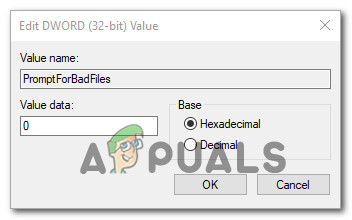
- جب آپ نئی فائل بنانے اور اس کے مطابق ویلیو سیٹ کرنے کا انتظام کرتے ہیں تو ، رجسٹری ایڈیٹر کو بند کردیں اور اس فائل کو کھولیں جو پہلے ایک بار پھر غلطی کا سبب بنا تھا۔
اگر آپ اب بھی دیکھ رہے ہیں ' ناشر کو ایک دشواری کا پتہ چلا ہے ’ غلطی ، نیچے اگلے طریقہ پر منتقل کریں.
طریقہ 6: آفس کی تنصیب کی مرمت
اگر مذکورہ بالا طریقوں میں سے کسی نے بھی آپ کو اس مسئلے کو حل کرنے کی اجازت نہیں دی ہے تو ، امکان ہے کہ آپ اپنے آفس کی تنصیب میں کسی قسم کی بدعنوانی کی وجہ سے اس مسئلے کا سامنا کر رہے ہیں۔ اسی مسئلے سے نمٹنے والے دوسرے صارفین نے پروگرام اور فیچرز مینو کا استعمال کرکے دفتر کی تنصیب کی مرمت کرکے مسئلے کو حل کرنے میں کامیاب ہوگئے ہیں۔
یہ طریقہ کار آپ کی آفس کی تنصیب کے ہر جزو کو آپ کی فائلوں یا صارف کی ترجیحات پر اثرانداز کیے بغیر تازہ دم کرے گا۔ آفس کی تنصیب کی مرمت کے بارے میں ایک فوری ہدایت نامہ یہ ہے:
- کھلنا a رن دبانے سے ڈائیلاگ ونڈوز کی + R . ٹیکسٹ باکس کے اندر ، ٹائپ کریں 'appwiz.cpl' اور دبائیں داخل کریں کھولنے کے لئے پروگرام اور خصوصیات اسکرین
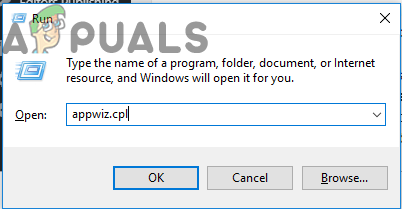
رن پرامپٹ میں 'appwiz.cpl' ٹائپ کرنا
- ایک بار جب آپ اندر داخل ہوجائیں پروگرام اور خصوصیات اسکرین ، انسٹال کردہ ایپلی کیشنز کی فہرست میں نیچے سکرول اور اپنی تلاش کریں دفتر تنصیب ایک بار جب آپ اس کا پتہ لگانے کا انتظام کرتے ہیں تو ، اس پر دائیں کلک کریں اور منتخب کریں بدلیں نئے شائع شدہ سیاق و سباق کے مینو سے۔

مائیکروسافٹ آفس کی تنصیب کو تبدیل کرنا
- مرمت کے پہلے اشارہ پر ، منتخب کریں فوری مرمت دستیاب اختیارات کی فہرست سے ، پھر کلک کریں مرمت عمل شروع کرنے کے لئے.
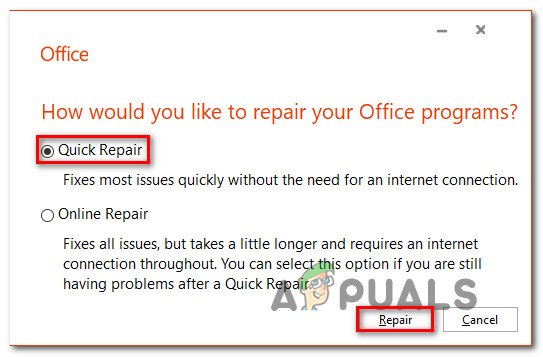
آفس کی تنصیب کی مرمت
- عمل مکمل ہونے تک صبر سے انتظار کریں ، پھر اپنے کمپیوٹر کو دوبارہ اسٹارٹ کریں اور دیکھیں کہ اگلے سسٹم کے آغاز پر مسئلہ حل ہوجاتا ہے۔